Utilisation, Fichier du sommaire de projet, Sommaire du projet – Ryobi ES3000 Manuel d'utilisation
Page 6: Partage des projets, Pour supprimer des projets, Graphique des taux d’humidité, Fig. 5 fig. 6 fig. 7
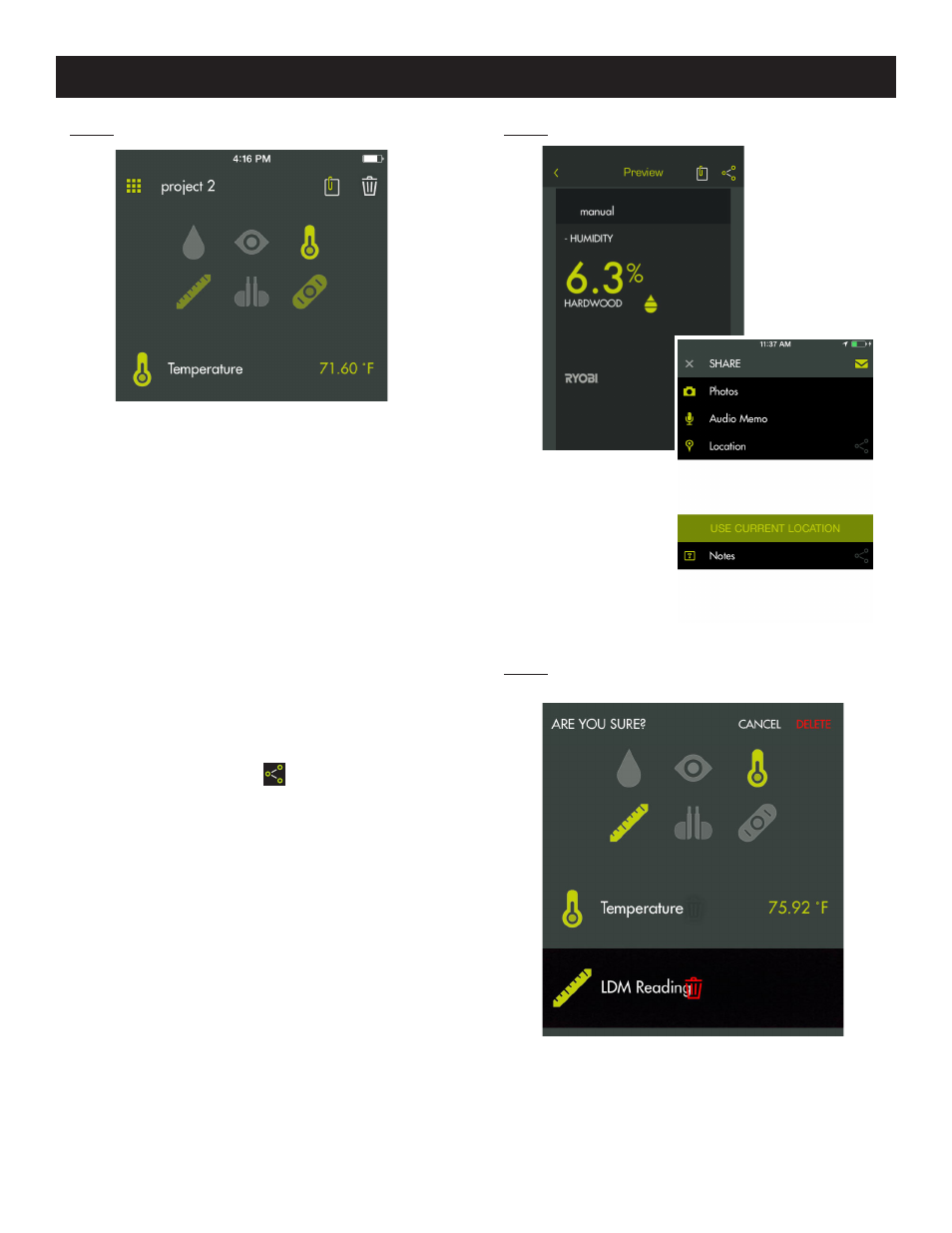
6 – Français
FICHIER DU SOMMAIRE DE PROJET
Voir la figure 4.
Vous pouvez accéder au classeur depuis l’écran d’accueil
ou tout segment d’application RYOBI
™
Phone Works
™
.
Accédez au classeur depuis l’écran d’accueil pour visualiser
tous les projets et les icônes représentant les segments
d’applications utilisés pour chaque projet.
SOMMAIRE DU PROJET
Voir la figure 5.
Accédez à un projet du classeur pour afficher les segments
d’application contenant les photos ou les données.
Touchez une icône pour cocher ou décocher un segment
d’application d’un projet. Vous pourrez visualiser les articles
sauvegardés lorsque vous aurez sélectionné un segment
d’application.
Touchez l’article sauvegardé pour visualiser ces détails.
PARTAGE DES PROJETS
Voir la figure 6.
Touchez l’icône de partage
situé à droite de
Preview
(prévisualisation) pour partager une photo. Un courriel vierge
s’ouvrira et l’image sera en pièce jointe.
Touchez
Cancel (annuler) pour sauvegarder un brouillon
du courriel ou pour supprimer le brouillon. Le dispositif
retournera à l’écran
Preview (prévisualisation) après l’envoi
du courriel.
Touchez la flèche située à gauche de
Preview (prévisualisation)
pour quitter la prévisualisation.
POUR SUPPRIMER DES PROJETS
Voir la figure 7.
Touchez l’icône de la poubelle pour supprimer la vue du
projet. Touchez les vues d’un projet que vous souhaitez
supprimer. Une poubelle rouge apparaîtra à côté de chaque
article que vous aurez sélectionné pour la suppression.
Touchez l’icône
DELETE (SUPPRIMER) pour supprimer
l’article.
Retournez à l’écran d’accueil de l’application RYOBI
™
Phone
Works
™
pour supprimer un projet complet sur plusieurs
dispositifs. Touchez l’icône du classeur et sélectionnez le
projet que vous désirez supprimer. Faites glisser jusqu’à
l’option
DELETE (SUPPRIMER) et sélectionnez DELETE
(SUPPRIMER).
UTILISATION
GRAPHIQUE DES TAUX D’HUMIDITÉ
Enregistre automatiquement les graphiques de taux
d’humidité avec le projet sélectionné
Fig. 5
Fig. 6
Fig. 7